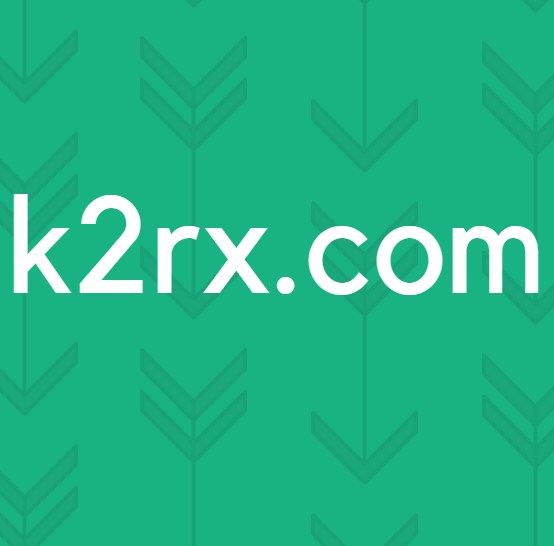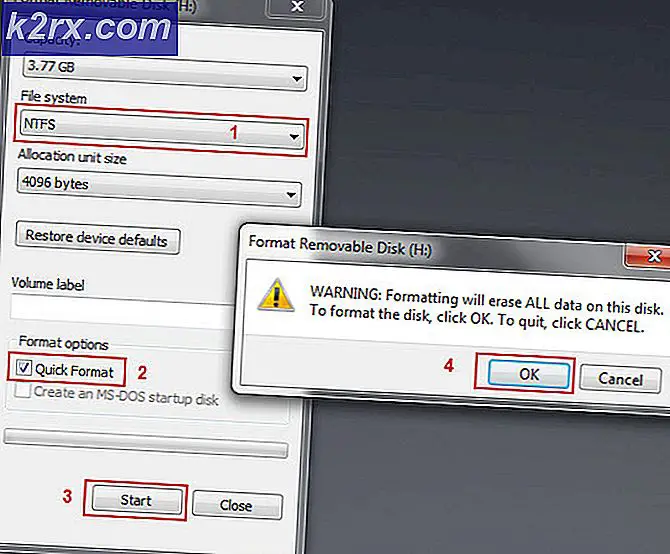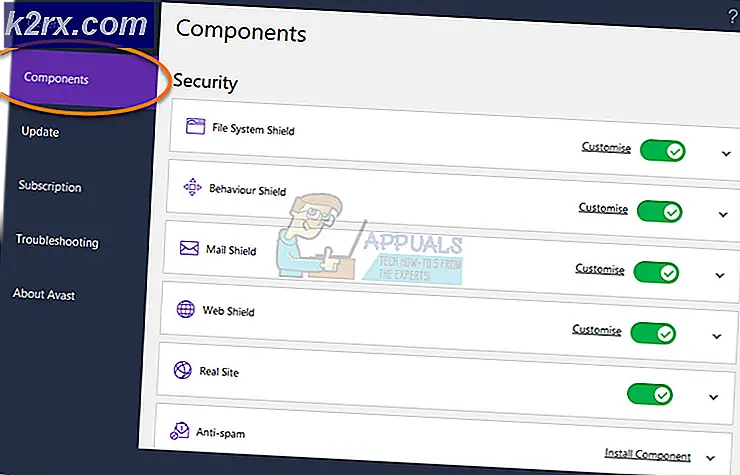Sådan beregnes det, hvilken strømforsyning du har brug for til din pc?
Før vi går dybt i planlægningen, hvilken strømforsyning du skal købe til din computer, vil vi give dig nogle oplysninger om strømforsyninger. Strømforsyningsenhed (PSU) er hardwarekomponent, der omdanner vekselstrøm (AC) til en kontinuerlig strøm (DC). PSU'er kommer i forskellige størrelser, navngivne formfaktorer. PSU er placeret inde i computerens kasse. Når du beslutter dig for at skifte PSU, skal du åbne computer etui og skifte PSU med en ny.
Der er to typer af PSU'er, modulære og ikke-modulære strømforsyninger. Hvad er forskellen mellem dem? I modsætning til ikke-modulære strømforsyninger kan modulære strømforsyninger kun bruge de kabler, du har brug for til hardwarekomponenter. Med modulære strømforsyninger sparer du plads inde i computerens kuffert og undgå kabelspor.
Næste kriterium er at vælge mellem strømforsyninger, der er certificerede og strømforsyninger, som ikke er certificeret. Certificerede strømforsyninger har 80 Plus-certificering, som giver bedre effektivitet. Under denne konvertering fra AC til DC taber noget strøm og er opbrugt som varme. Hvis du bruger 80 Plus Certified strømforsyninger, vil de kræve mindre vekselstrøm til at producere den samme mængde DC-strøm som en mindre effektiv enhed, og der produceres mindre varme. Strømforsyninger, der er certificeret, giver kunderne mulighed for at vide, hvilke strømforsyninger der kan præsentere effektivitet på 80%. Der er fire 80 Plus-certificeringer, herunder 80 Plus Bronze, 80 Plus Bronze, 80 Plus Silver og 80 Plus Gold.
Et andet vigtigt kriterium for valg af strømforsyning er top og kontinuerlig strøm. Så hvad er forskellen mellem dem? Kontinuerlige strømforsyninger giver strøm, som strømforsyningen kan levere kontinuerligt. Peak power er den maksimale effekt, som strømforsyningen kan give i en kort tid, og det kaldes peak surge power.
Vi anbefaler dig at købe strømforsyning, som er modulære, 80 Plus Certified, og som giver kontinuerlig strøm. Næste trin vil vælge en til producenten af PSU.
Hvis din strømforsyning stopper for at arbejde, eller hvis du samler en ny computer, skal du købe den korrekte strømforsyning til din computer. Der er mange virksomheder, der fremstiller strømforsyninger, herunder Cooler Master, Newegg, Thermaltake, Corsair og andre. Så hvordan vil du vide, hvilken strømforsyning du skal købe? Næsten alle PSUs leverandører leverer PSU-regnemaskine, som vil hjælpe dig med at beregne, hvor meget watt du har brug for til din computer. Vi vil vise dig, hvordan du bruger PSU-kalkulator udviklet af Cooler Master og Newegg. Disse værktøjer hjælper dig med at vælge en passende strømforsyningsenhed til din computer.
- Åbn din internetbrowser (Google Chrome, Mozilla Firefox, Edge eller andet)
- Åbn webstedet på denne LINK
- Cooler Master PSU Calculator åbnes. For at vælge strømforsyning med korrekt Wattage skal du vælge de rigtige hardwarekomponenter, du bruger, eller som du vil bruge i computerens tilfælde. Herefter beregner PSU, hvor meget watt computeren har brug for.
Hvad vil du gøre, hvis du bruger mærkenavn computer?
Mærke computere er computere, der er fremstillet af HP, Dell, Lenovo, Acer, Fujitsu Siemens eller en anden leverandør. Næsten alle hardwarekomponenter er fra samme producent. Hvis du for eksempel bruger HP SFF (Small Form Factor), kan du ikke købe Cooler Master PSU. Du skal kontakte din lokale PSU-distributør, og de vil tilbyde dig den bedste PSU til dit brandnavn computer. Du skal give dem oplysninger, herunder S / N (Serienummer), P / N (Produktnummer) eller Service Tag.
Lad os beregne, hvor meget watt vi har brug for til vores computer. Vi vil forklare dig i detaljer hvordan denne regnemaskine virker. Når du åbner Cooler Master PSU Calculator, skal du vide, hvilke hardwarekomponenter du bruger.
Du skal vælge komponenter som følger:
- Bundkort : Bruger du stationær pc, server eller mini-itx
- CPU-mærke og CPU-stikkontakt - Hvilket mærke bruger du, AMD eller Intel? Du skal også vide, hvilken CPU-stikkontakt du bruger?
- Hukommelse - Hvilken RAM-hukommelse bruger du, er det DDR, DDR2, DDR3 eller DDR4, og hvor mange RAM-moduler er der installeret på dit bundkort?
- Videokort - Bruger du NVIDIA eller AMD-videokort? Hvor meget kort bruger du og hvilke modeller?
- Opbevaring - Bruger du HDD eller SSD, eller begge dele?
- Optiske drivere - bruger du cd- eller dvd-drev, eller begge dele?
- PCI-Express-kort - Bruger du yderligere PCI-kort som Ethernet, Audio eller andre kort?
- PCI-kort - Bruger du ekstra PCI-kort som Ethernet, Audio eller andre kort?
- Tastaturer - Bruger du standard tastatur eller spiltastatur?
- Mus - Bruger du standard mus eller spilmus?
- Fans - Bruger du yderligere fans, hvis ja, hvor mange?
- Computerudnyttelse - hvor mange timer om dagen bruger du computer, 1h, 2h, 4h, 8h, 16h eller altid (24/7)? Computerudnyttelse er direkte relateret til PSUs komponent aldring. Når den bruges kraftigt og over og forlænget tidsperiode (1 + år), vil strømforsyningen langsomt miste nogle af dens oprindelige wattkapacitet, så planlægge i overensstemmelse hermed.
Vi vælger hardwarekomponenter, som vi bruger på vores computer, og baseret på den PSU Calculator vil anbefale den bedste strømforsyning til computeren. Vi valgte hardwarekomponenter som følgende:
PRO TIP: Hvis problemet er med din computer eller en bærbar computer / notesbog, skal du prøve at bruge Reimage Plus-softwaren, som kan scanne lagrene og udskifte korrupte og manglende filer. Dette virker i de fleste tilfælde, hvor problemet er opstået på grund af systemkorruption. Du kan downloade Reimage Plus ved at klikke her- Hovedkort: Desktop
- CPU: Intel
- Stik: Socket LGA 1151
- Hukommelse: 2 x 16 GB DDR4-modul
- Videokort: 1 x AMD Radeon X300
- Opbevaring: 1 x SSD og 1 x SATA 7.2K RPM
- Optiske drev: DVD-RW / DVD + RW-drev
- PCI Express-kort: 1 x WLAN-kort
- PCI-kort: High-end lydkort
- Tastatur: 1 x Gaming Keyboard
- Mus: 1 x Gaming Keyboard
- Computerudnyttelse: 16 timer om dagen
Klik på Beregn . PSU-regnemaskinen vil anbefale den bedste PSU til din computer. Fordi vi bruger PSU Calculator udviklet af Cooler Master, anbefalede Cooler Master Cooler Master PSU til vores computer. Som du ser, er der to Wattage, Load Wattage og anbefalet PSU Wattage. Hvad er forskellen mellem dem? Load Wattage er den maksimale effekt, som systemet kan forbruge i et typisk real-world-scenario, såsom at køre et moderne 3D-spil med de fleste pc-komponenter, der opererer ved maksimal belastning. Load Wattage er ikke systemets absolutte maksimale effekt. Forskellige syntetiske benchmarks kan øge strømforbruget over belastningsniveauet. Anbefalet PSU- wattage er den anbefalede minimumspulse for de valgte komponenter. I betragtning af en lavere wattage øger PSU risikoen for, at systemet bliver ustabilt og mulig PSU-afbrydelse. Det er PSU Cooler Master B500.
Hvis du klikker på anbefalet PSU, vil Cooler Master B500 ver.2 PC-Netzteil (RS500-ACABB1-EU) - tilgængelig på Amazon, blive omdirigeret på Amazon hjemmeside, hvor du kan købe PSU Cooler Master B500.
Hvis du ikke kan lide Cooler Master PSU-kalkulator, viser vi en anden PSU-kalkulator udviklet af Newegg-firmaet.
- Åbn din internetbrowser (Google Chrome, Mozilla Firefox, Edge eller andet)
- Åbn webstedet på denne LINK
- Newegg PSU Calculator åbnes. For at vælge strømforsyning med korrekte watt skal du vælge de rigtige hardwarekomponenter, du bruger, eller som du vil bruge i computerens tilfælde. Herefter beregner PSU, hvor meget watt computeren har brug for.
Vi valgte hardwarekomponenter som følgende:
- CPU: Intel Core i7 (LGA1151)
- Bundkort: Desktop MB
- Videokort: GeForce GTX 980 Ti x 1
- Hukommelse: 16GB DDR4 x 2
- Optisk drev: DVD-RW x 1
- HDD: 7200RPM 3, 5 HDD x 2
- SSD: 256 GB - 512 GB
Når du har valgt rigtige hardwarekomponenter, skal du bruge klik på Beregn, og Newegg vil anbefale Newegg PSU til dig.
Hvis du vil tjekke priser, eller du vil købe Newegg PSU, skal du klikke på Find PSU'er. Du bliver omdirigeret til neweggs webshop, hvor du kan købe strømforsyning.
PRO TIP: Hvis problemet er med din computer eller en bærbar computer / notesbog, skal du prøve at bruge Reimage Plus-softwaren, som kan scanne lagrene og udskifte korrupte og manglende filer. Dette virker i de fleste tilfælde, hvor problemet er opstået på grund af systemkorruption. Du kan downloade Reimage Plus ved at klikke her